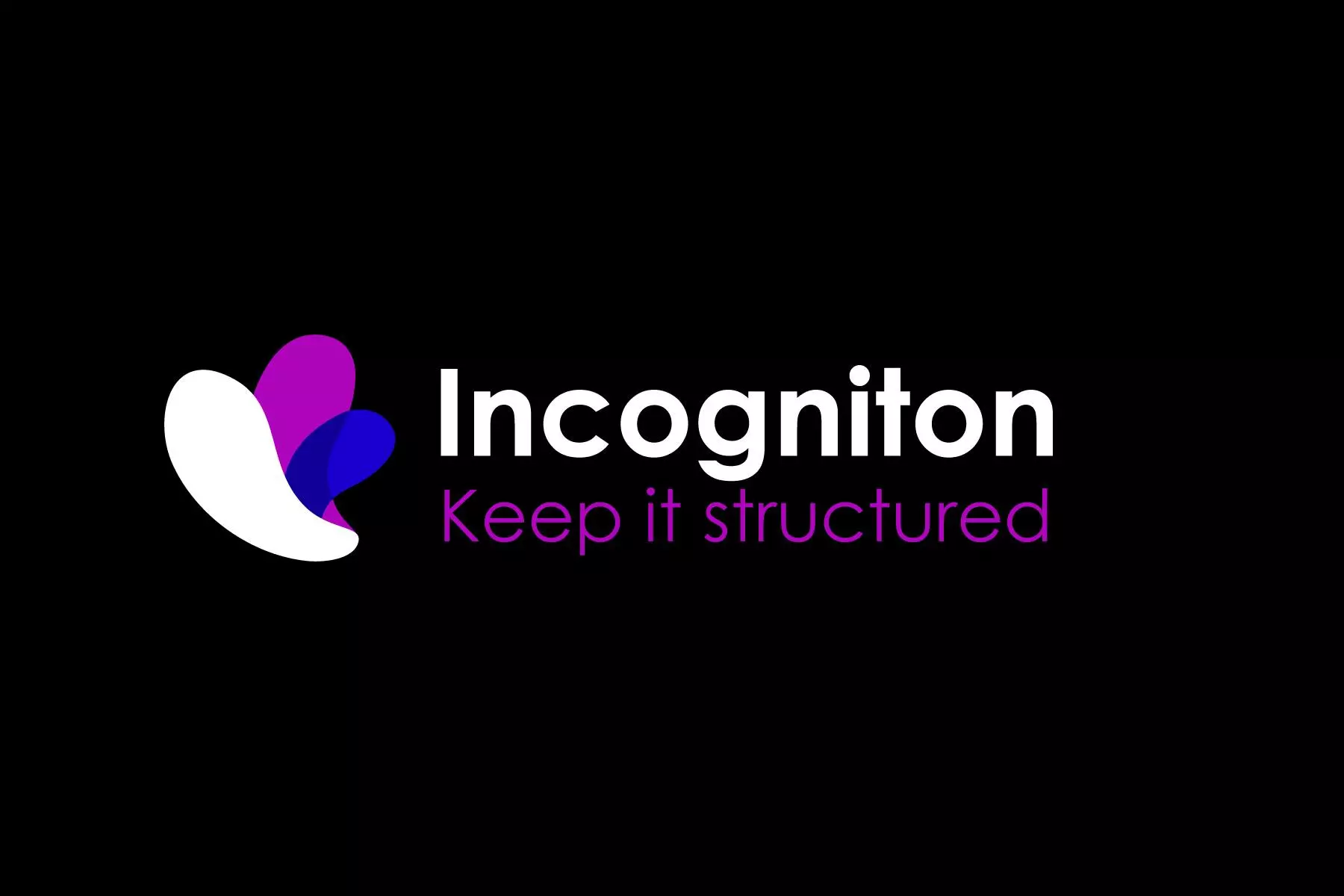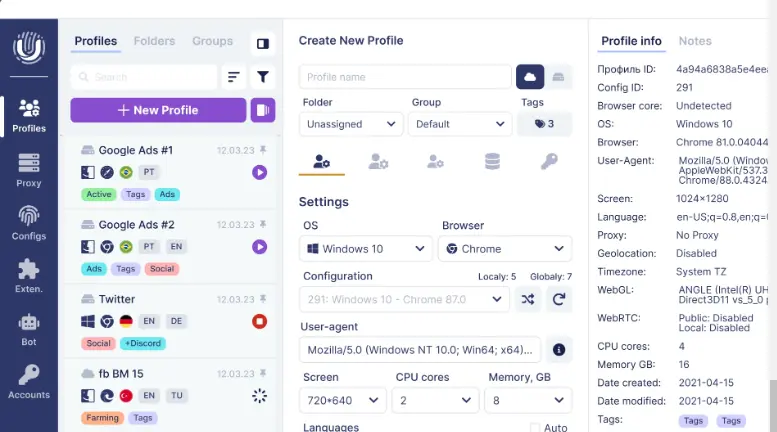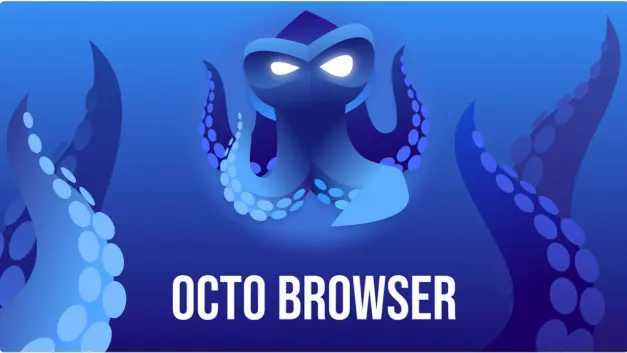Cách đăng nhập VPS Linux bằng phần mềm PuTTY
29/06/2023

Cách đăng nhập VPS Linux khá đơn giản và nhanh chóng. Người dùng có thể sử dụng các phần mềm để kết nối an toàn với máy chủ từ xa qua mạng Internet, sau đó thực hiện các tác vụ quản lý và điều khiển từ xa. Ở bài viết này ENODE sẽ hướng dẫn bạn sử dụng phần mềm PuTTY để tạo kết nối Secure Shell (SSH) từ máy tính chạy Hệ điều hành Windows (hoặc MAC) đến VPS Linux.
Phần mềm PuTTY là gì?
PuTTY là phần mềm sử dụng để điều khiển server thông qua mạng internet. Putty hỗ trợ các giao thức mạng như SSH, Telnet, rlogin, Serial. Phần mềm được sử dụng chủ yếu để kết nối và quản lý từ xa các máy chủ hoặc thiết bị mạng. PuTTY ban đầu được viết cho hệ điều hành Windows, đến thời điểm hiện tại phần mềm đã được viết cho nhiều hệ điều hành khác như Unix, hệ điều hành Symbian, Mac OS, Windows Mobile và android.
Sử dụng PuTTY để đăng nhập VPS Linux dễ dàng, VPS Linux ở đây có thể là các VPS sử dụng hệ điều hành CentOS,Debian, Ubuntu,… Phần mềm hỗ trợ nhiều giao thức mạng, bao gồm SCP, SSH, Telnet, rlogin,…
Cách đăng nhập VPS Linux
Bước 1: Tải xuống và cài đặt PuTTY
Truy cập Google tìm kiếm phần mềm PuTTY và thực hiện tải xuống. Sau đó tiến hành các bước cài đặt cơ bản. Bạn có thể tham khảo tải phần mềm tại đây.
Bước 2: Mua VPS Linux
Sau khi tải phần mềm PuTTY bạn cần có VPS Linux để đăng nhập. Nếu chưa có VPS bạn có thể tham khảo mua VPS tại website ENODE.
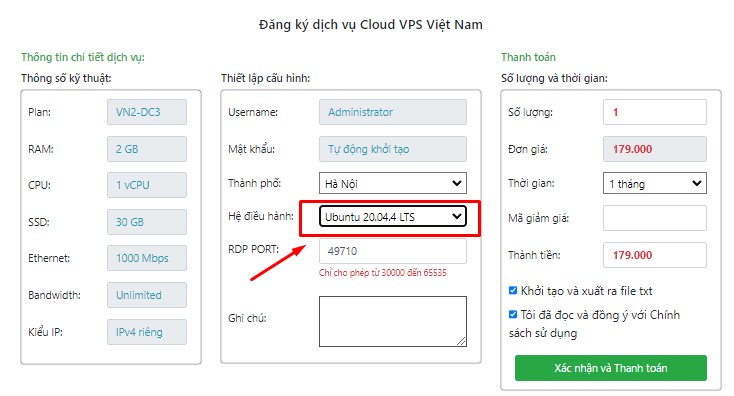
Mua VPS Linux Việt Nam tại ENODE
Sau khi mua VPS người dùng được cung cấp các thông tin để truy cập và sử dụng. Những thông tin đó bao gồm: IP, Port, Username, Password. Ví dụ:
- IP: 139.99.92.151
- Port: Cổng mặc định SSH là 22
- Username: Mặc định là Root hoặc có thể khác do bên nhà cung cấp.
- Password: st5Fhu78I
Bước 3: Cách đăng nhập VPS Linux bằng PuTTY
Điền thông tin VPS Linux vào PuTTY Configuration
Mở phần mềm PuTTY lên bằng cách nhấn vào ô Start và gõ PuTTY. PuTTY sẽ hiện lên để bạn click mở.
Lần lượt nhập đầy đủ thông tin VPS Linux
- Host Name: Điền IP của VPS
- Port: 22 (Ta có thể chỉnh lại nếu không phải.)
- Connection Type: Chọn SSH
Chọn Open để đăng nhập VPS. Tham khảo hình ảnh minh họa dưới đây để thao tác thực hiện dễ hơn.
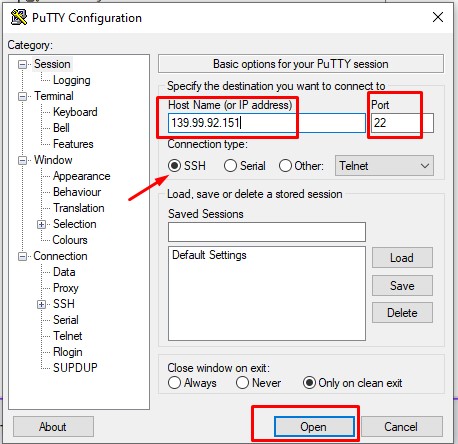
Điền thông tin VPS Linux PuTTY Configuration
Lần đầu tiên bạn kết nối VPS Linux qua phần mềm, bạn sẽ thấy thông báo như hình. Bạn nhấn “Accept” để thêm khóa vào bộ nhớ đệm của PuTTY và tiếp tục kết nối.
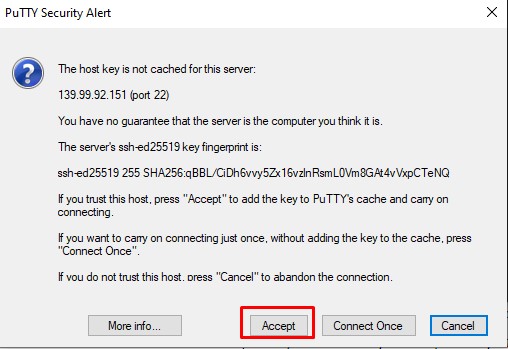
Nhấn Accept để tiếp tục cách đăng nhập VPS Linux
Nhập Username và Password
Sau khi chọn “Accept” màn hình hiển thị yêu cầu bạn nhập Username và Password. Username ở ví dụ này là root, bạn điền root và nhấn Enter. Màn hình hiển thị tiếp tục yêu cầu bạn nhập Password. Bạn hãy gõ hoặc copy mật khẩu đã được nhà cung cấp cung cấp cho bạn.
Lưu ý:
- Nếu gõ mật khẩu bạn không thấy con trỏ di chuyển hoặc bất kỳ ký tự nào được nhập khi gõ mật khẩu của bạn. Đây là tính năng bảo mật thông thường của PuTTY và Linux. Sau khi bạn nhập nó vào, hãy nhấn Enter.
- Nếu bạn copy rồi dán mật khẩu hãy dán bằng cách click chuột phải và nhấn Enter để hoàn thành.
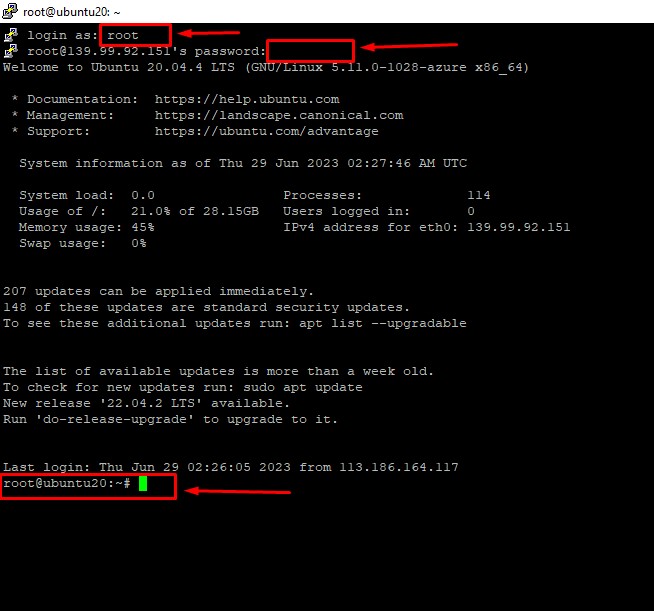
Đăng nhập VPS Linux thành công
Nếu bạn điền sai mật khẩu phần mềm sẽ hiển thị yêu cầu bạn nhập lại Password. Nếu bạn đăng nhập thành công, màn hình hiển thị lên thông báo root@ubuntu20:~# như hình.
==> Xem thêm: Đổi mật khẩu VPS Linux theo cách đơn giản nhất
ENODE vừa hướng dẫn bạn đọc cách đăng nhập VPS Linux qua phần mềm PuTTY. Sau khi đăng nhập bạn sử dụng VPS Linux qua các câu lệnh. Bạn đang tìm cách đăng nhập VPS sử dụng hệ điều hành Linux thì có thể tham khảo cachs này nhé. Nếu bạn không thao tác thực hiện đăng nhập được hoặc có những thắc mắc về VPS có thể liên hệ với ENODE để được hỗ trợ.